首页 / 教程
wps表格中插入多行 | WPS一次插入多行
2023-01-01 23:38:00
1.WPS怎样一次插入多行
在WPS中,选中几行,就可以一次性插入几行。
例如,需要一次插入三行,操作方法:
1、选中三行;
2、选择表格工具选项卡,单击在上方插入行或在下方插入行按钮即可,如图所示;
3、插入后的效果如图所示。(此例是选择在下方插入行)
2.怎样在WPS表格中快速插入多行多列
方法一:
打开我们的表格,选中几行需要插入的相同行,然后直接右键“插入”这里我们就可以看到行数已经插入进来啦,而且是选中多少行就插入多少行的喔!
方法二:
我们可以直接在需要插入的地方右键“插入”一行,然后我们可以按“F4”,按一下就擦多一行,这个方法也是比较快速的。
3.wps表格怎么在一行中打多行文字
wps表格想在统一单元格输入多行文字可以通过组合快捷键Alt+enter实现强制换行。
第一步,如图所示,鼠标光标停留在想要换行的文字后边
第二步,按住键盘Alt+enter组合键,实现换行,如图所示,可以多次换行。
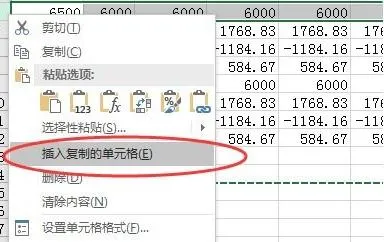
最新内容
| 手机 |
相关内容

在wps表格中下标 | wps里下标的下
在wps表格中下标 【wps里下标的下标打】,下标,表格中,输入,怎么打,教程,模板,1.wps里下标的下标怎么打在WPS文字中,下标的下标可以通
在wps上调整表格间距 | wps文档里
在wps上调整表格间距 【wps文档里用表格调行间距】,表格,行间距,怎么设置,文档,调整,行高,1.wps文档里用表格怎么调行间距首先打开
WPS文字设置章节 | WPS文字插入目
WPS文字设置章节 【WPS文字插入目录】,文字,自动生成目录,怎么设置,设置,操作方法,选择,1.WPS文字怎么插入目录以WPS 2019版本为例1
wps中分章节插入页眉 | WPS从第四
wps中分章节插入页眉 【WPS从第四页开始插页眉】,页眉,第四,插入,教程,中分,正文,1.WPS怎么从第四页开始插页眉1、首先将光标定位到
wps数字转换为文本 | 将wps表格中
wps数字转换为文本 【将wps表格中的数值转换为文本形式】,文本,文本格式,表格中,数字,教程,字变,1.怎样将wps表格中的数值转换为文
用wps进行筛选 | 用WPS表格筛选出
用wps进行筛选 【用WPS表格筛选出我想要的】,筛选,表格,怎么设置,功能,表格筛选,怎么用,1.怎么用WPS表格筛选出我想要的1.首先选中
wps空白表格默认 | wps表格修改默
wps空白表格默认 【wps表格修改默认设置】,修改,表格,默认,模板,教程,双击,1.wps表格怎样修改默认设置第一种方法:默认页面设置法 新
wps表格快速录入日期 | 在wps文字
wps表格快速录入日期 【在wps文字中快速输入日期】,日期,快速,输入,表格,文字,插入,1.怎么在wps文字中快速输入日期依次单击“插入












